
Enhver plassering i OS X har muligheter for å endre visningen. Det beste er at du kan sette hvert sted til sin egen visning basert på innholdet til et sted eller dine personlige preferanser.
Uansett hvor du er i Finder, kan du høyreklikke og velge "Vis visningsalternativer." Det spiller ingen rolle om du klikker på et tomt sted i en mappe eller på innholdet, du vil fremdeles få tilgang til visningsalternativene.
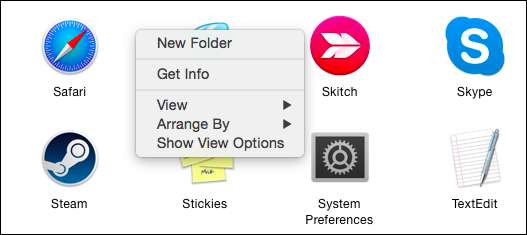
Alternativt kan du klikke på "Handling" -menyen i Finder og velge "Vis visningsalternativer" fra listen.
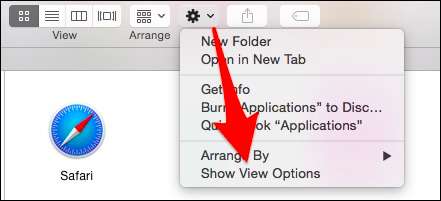
Til slutt er det "Vis" -menyen på menylinjen, merk også at du kan få tilgang til visningsalternativene hvor som helst ved hjelp av hurtigtasten "Command + J" ( OS Xs hurtigtaster virkelig ta mange ekstra klikk og tid på å gjøre rutineoppgaver).
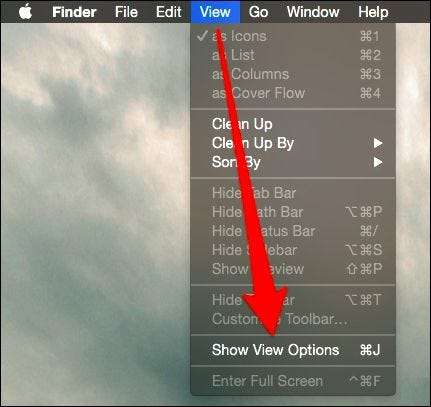
Uansett hvordan du får tilgang til visningsalternativene, vil det du ser være ganske jevnt fra sted til sted, selv om de vil variere avhengig av mappens visning (ikon, liste, kolonne og omslagsflyt).
La oss avklare hva vi mener med det.
Vis alternativer for alt
Her har vi vårt skrivebord åpent, og du kan se alternativene våre for "ikonvisning", noe som betyr at innholdet vises som ikoner.
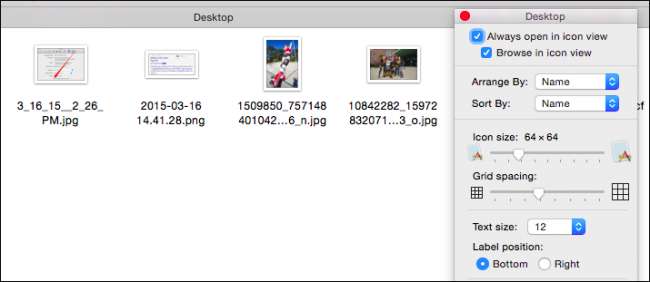
Du kan gjøre alle slags ting her, endre ikonstørrelse, rutenettavstand, ordning, tekststørrelse, plassering og mer. I det følgende skjermbildet er vi fremdeles i ikonvisning, men vi har støttet på ikonstørrelsen mye, økt tekststørrelsen og plassert etiketten til høyre.
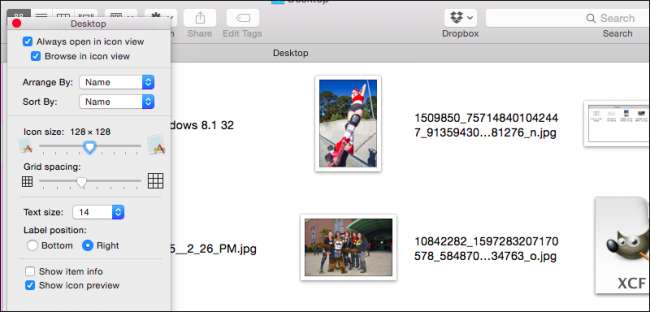
Legg merke til at når du er i ikonvisning, er det en liten glidebryter nederst til høyre, som lar deg raskt endre ikonstørrelse. Du kan også raskt navigere tilbake i mappens bane ved å dobbeltklikke på en tidligere plassering.
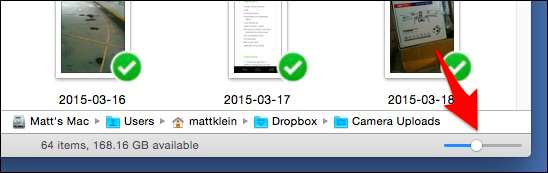
Hvis du ikke ser banen (eller andre Finder-elementer i disse skjermbildene), kan du vise / skjule dem ved å klikke på "Vis" -menyen.
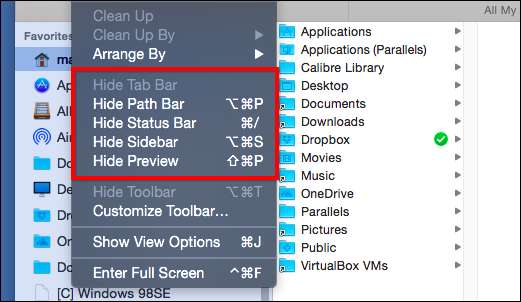
Du finner at du også kan "Skjule verktøylinjen" på noen Finder-steder. Når du gjør dette, er verktøylinjen og sidefeltet skjult. Glidebryteren for ikonstørrelse (diskutert ovenfor) flyttes også til øvre høyre hjørne.
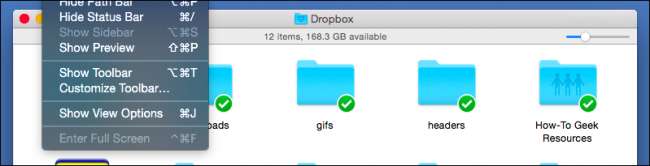
Selv om du aldri vil skjule verktøylinjen, må du huske dette alternativet hvis du støter på et Finder-sted med verktøylinjen skjult.
Ordne, sorter, rydd opp
La oss ta en pause for å forklare ordne, sortere og rydde før vi går videre. I utgangspunktet, hvordan det fungerer er slik, du kan "ordne" en Finder-visning, og deretter kan du "sortere" hvert arrangement.
Vi har ordnet applikasjonsmappen vår etter størrelse, som er delt inn i forskjellige områder (100 MB til 10 GB, 1 MB til 100 MB, etc.). Vi har videre sortert mappen etter endringsdato. Vi nylig endret iTunes-appikonet mitt , og Microsoft Remote Desktop og Safari ble nettopp oppdatert, så de sorteres først.
Du kan se hva vi mener med dette i følgende skjermbilde.
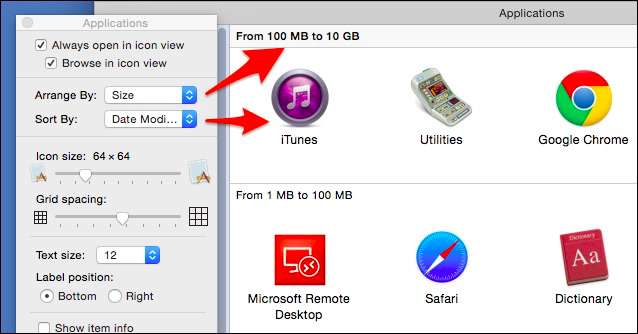
Du kan også legge merke til at ikoner i noen Finder-visninger ikke holder seg til noen rekkefølge, at du kan flytte dem rundt og sortere dem på en gammel måte, til og med stable ikoner oppå hverandre. Dette er resultatet du får hvis alternativene for ordning og sortering er satt til "Ingen".
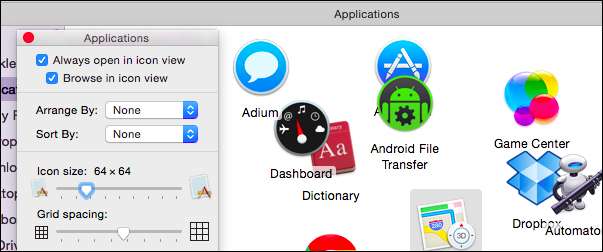
Du kommer til å møte visning som dette. Det kan bli rotete, så bare vet at det er derfor. Bare forstå da at du enten kan påvirke et ordne / sorteringsskjema, eller du kan bruke alternativet Rydd opp.
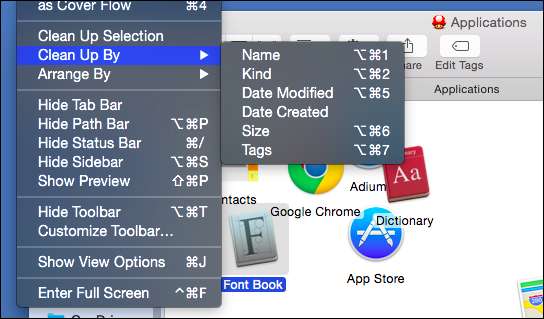
Opprydding eksisterer kun for de visningene som ikke har noen sortering eller ordne filtre. Hvis du velger et ikon eller en gruppe ikoner, kan du også rydde opp i dem ved å velge.
Hvis du bestemmer deg for å "Ordne etter", blir ikke ikonene dine bare ordnet, men også sortert, noe som betyr at hvis du vil gå tilbake til det rotete utseendet, må du slå på ordne og sortere i Visningsalternativer.
Ulike beliggenhet, forskjellige alternativer
Hvis vi bytter plassering, gjør visningsalternativene det også. Det er ikke nødvendig å høyreklikke eller bruke handlingsmenyen igjen, fordi visningsalternativene holder åpent, slik at du raskt kan gå fra sted til sted og gjøre endringer.
Her er dokumentmappen vår, som er i listevisning (versus ikonvisning). Alternativene i listevisningen lar oss velge kolonnene vi vil vise, størrelsen på teksten, ikonene (du får bare to valg) og mer. I tillegg kan du nå sortere ting etter kolonner, så hvis du vil se etter navn, dato endret osv.
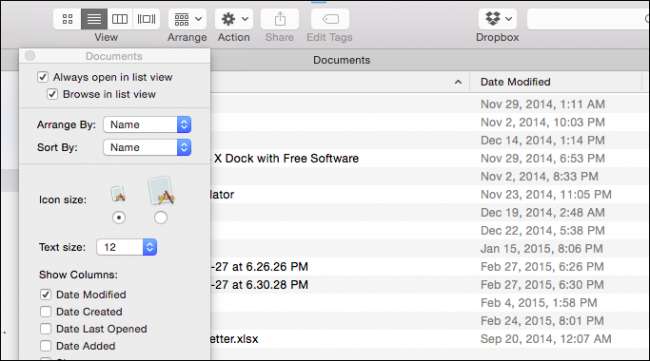
Merk at ikke bare visningsalternativene endres i henhold til plasseringen du er på, men de endres også for å gjenspeile visningen, noe som betyr at hvis du endrer visningen, kan du justere alternativene deretter.
I det følgende skjermbildet har vi endret dokumentvisningen fra liste til kolonnevisning ved å klikke på den aktuelle knappen i "Vis" -verktøylinjen. Som et resultat har alternativene endret seg til kolonnevisning.
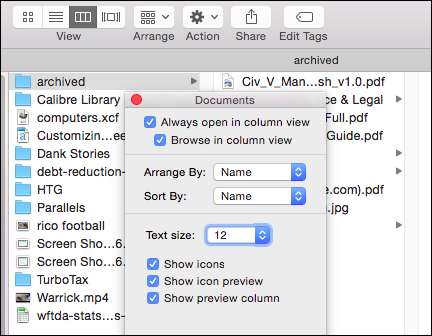
Husk at alle endringer du gjør i en mappe, bare gjelder den mappen, noe som betyr at når du bytter til et annet sted, vil den ha sin egen unike visning.
Hva om du vil opprette en visning for en mappe som dokumentene dine som du vil bruke på undermappene? Enkelt nok, se nederst i visningsalternativene, så ser du en knapp som lar deg sette visningen som standard.
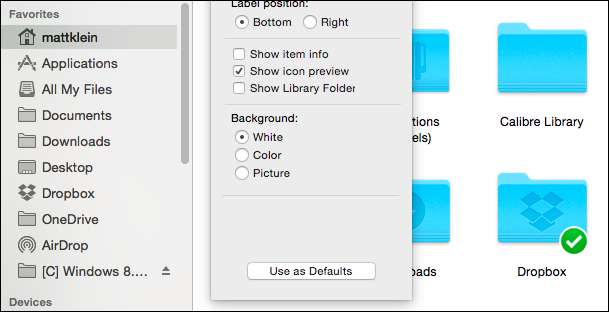
Hvis du holder inne “Alternativ” -tasten, endres knappen til “Gjenopprett til standardinnstillinger”, på den måten kan du gå tilbake hvis du ombestemmer deg.
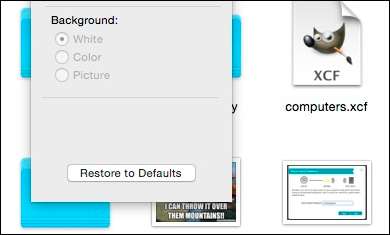
Du har kanskje lagt merke til i et tidligere skjermbilde at noen mapper har flere tilgjengelige alternativer enn andre. I hjemmemappen kan du for eksempel legge til biblioteksmappen, som vanligvis er skjult, men kan nås ved å holde "Alternativ" fra Gå-menyen .
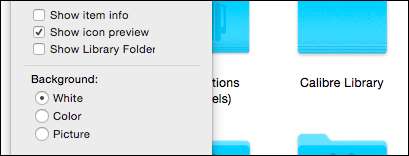
Det er også bakgrunnsalternativet. Hvis du velger "Farge", vil det gi deg et hjul og en glidebryter for å velge en ny bakgrunnsfarge.
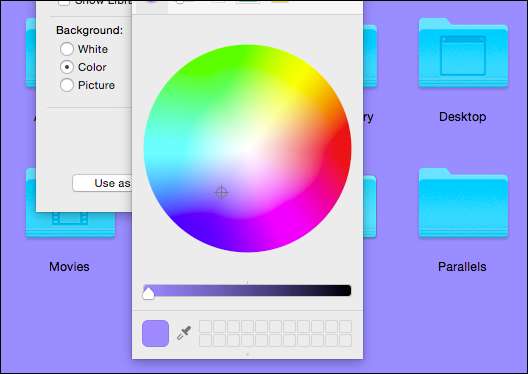
Hvis du vil ha en bakgrunnsbilde i mappen din, er det også et alternativ. Velg alternativet "Bilde" og dra et bilde til boksen ved siden av det.
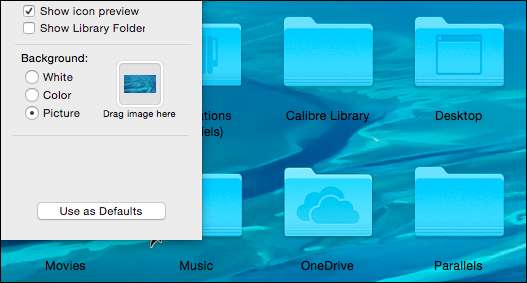
Du vil sannsynligvis bruke bilder med høy oppløsning, slik at de fyller ut bakgrunnen til mappen. Heldigvis kommer OS X allerede med en god samling for å komme i gang, som du kan finne ved å navigere til “/ Library / Desktop Pictures.”
Vi tror at omtrent dekker nesten alt du trenger å vite om OS Xs mappevisningsalternativer. De er ganske allsidige og tillater mye tilpassing etter dine vaner og behov.
Har du en kommentar eller et spørsmål du vil dele? Vennligst hør av i diskusjonsforumet vårt. Vi oppfordrer og ønsker enhver tilbakemelding du ønsker å bidra med.







